Hvernig á að endurpósta sögu á Instagram

Instagram gerir þér kleift að deila skammlífu og gagnvirku efni til áhorfenda í gegnum sögur. Hægt er að deila myndum, myndböndum, tónlist, skoðanakönnunum, spurningakeppni.
Google Chrome sprettigluggavírusinn er algengur og pirrandi spilliforrit á Android símum. Algengasta orsök þessa vírus er að hala niður forritum frá þriðja aðila eða óþekktum aðilum sem innihalda spilliforritið. Mikilvægast er að banka EKKI neins staðar á sprettigluggann!
Ef síminn þinn er sýktur er það ekki heimsendir. Það eru nokkrar aðferðir til að fjarlægja sprettigluggann af Android og við byrjum á þeirri sem líklegast er til að virka — að fjarlægja öll forrit sem þú treystir ekki með því að nota örugga stillingu.
Eyða grunsamlegum öppum í Android
Fyrsta skrefið til að losna við Google Chrome vírus á Android þínum er að fjarlægja heimildir frá grunsamlegum forritum áður en þú endurræsir símann þinn í öruggri stillingu. Þetta kemur í veg fyrir að þeir valdi vandamálum þegar síminn þinn er endurræstur.
Endurræstu í Safe Mode
Fjarlægðu grunsamleg forrit
Athugið : Líklegasta orsök þessa vírus er forrit sem hafa komið frá þriðja aðila frekar en Play Store. Leitaðu að forritum sem þú manst ekki eftir að hafa sett upp eða sem bera grunsamleg nöfn. Fylgstu líka með öppum sem hafa ekkert nafn sem eru að reyna að „fela“.
Athugið : Gakktu úr skugga um að fletta í gegnum öll forritin þín nokkrum sinnum (sérstaklega ef þú ert með margar síður af forritum) og fjarlægðu allt grunsamlegt sem gæti valdið spilliforritinu.
Virkjaðu Play Protect
Play Protect fylgir Play Store og mun skanna forritið þitt þegar þú setur upp nýtt til að athuga hvort spilliforrit sé til staðar. Það mun einnig skanna tækið þitt reglulega til að athuga hvort hugsanlega skaðleg forrit frá þriðja aðila séu.
Slökktu á sprettiglugga í Chrome
Önnur leið til að koma í veg fyrir sprettiglugga er að slökkva á sprettiglugga og tilvísunum í Google Chrome.
Endurstilla Google Chrome
Ef ekkert af ofantöldu hefur virkað skaltu prófa að endurstilla Google Chrome í upprunalegu stillingarnar. Þetta mun fjarlægja skyndiminni Chrome, vafrakökur, síðustillingar og önnur gögn sem hafa verið vistuð.
Notaðu vírusvörn
Notaðu vírusvarnarforrit til að koma í veg fyrir að Google Chrome sprettigluggavírusinn komi upp aftur. Með því að nota eitt af betri Android vírusvarnarforritunum dregurðu verulega úr líkunum á að spilliforrit smiti símann þinn.
Frábær kostur er Malwarebytes Free . Þetta er eitt vinsælasta og vel notaða forritið gegn spilliforritum fyrir Android.
Framkvæmdu verksmiðjustillingu á símanum þínum
Ef ekkert af ofantöldu hefur fjarlægt spilliforritið af Android þínum gætirðu þurft að endurstilla verksmiðju. Svona endurstillir þú símann í upprunalegt ástand. Þú munt vilja búa til öryggisafrit af innra minni símans áður en þú fylgir þessum skrefum.
Athugið: Ef þú endurstillir verksmiðju verður öllum gögnum í innra minni símans (en ekki SD-kortsins) eytt, svo vertu viss um að taka öryggisafrit af símanum áður en þú endurstillir hann. Lærðu meira um harðar á móti mjúkum hvíldum .
Horfðu á hvað þú setur upp
Vonandi hafa aðferðirnar í þessari grein hjálpað þér að fjarlægja Google Chrome sprettigluggann af Android þínum. Í framtíðinni skaltu forðast að setja upp forrit frá þriðja aðila nema þú getir staðfest uppruna þeirra eða áreiðanleika. Með því að halda þér við forrit frá Play Store muntu hafa mun minni líkur á að lenda í spilliforritum eins og Chrome sprettigluggavírusnum.
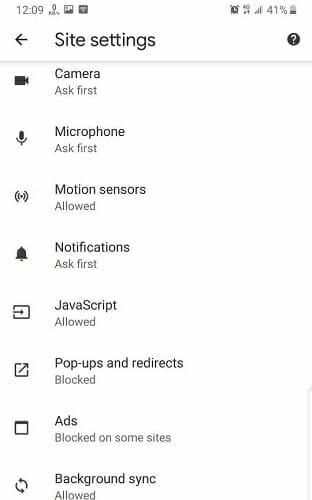
Ef þú sérð ekki leyfis- eða tilkynningavalkostinn þýðir það að ekki er kveikt á tilkynningum á síðunni. Það ætti að stöðva allar pirrandi auglýsingar eða spretta upp tilkynningar í Chrome.
Instagram gerir þér kleift að deila skammlífu og gagnvirku efni til áhorfenda í gegnum sögur. Hægt er að deila myndum, myndböndum, tónlist, skoðanakönnunum, spurningakeppni.
Rafhlaða símans þíns minnkar með tímanum. Og þegar það gerist muntu finna að síminn þinn slekkur á sér, jafnvel þótt rafhlöðuvísirinn segi að þú eigir enn nóg af safa eftir.
Android snjallsíminn þinn er í raun almenn tölva, sem þýðir að rétt eins og fartölva eða borðtölva notar hann vinnsluminni (Random Access Memory) til að gera símann þinn fær um að keyra forrit og gera allt sem þú þarft. Þessa dagana geturðu keypt Android síma með minnisupplýsingum hvar sem er á milli 4GB og 16GB af vinnsluminni og það er engin leið að uppfæra það magn af líkamlegu vinnsluminni eftir kaupin.
Staðsetningarrakningarforrit gera þér kleift að fylgjast með síma hvers sem er. Það er að segja ef þeir setja upp sama app og þú gerir og gefa þér leyfi til að sjá staðsetningu þeirra.
Það eru ekki margir sem hafa gaman af því að svara símtölum sem koma frá óþekktum þeim sem hringja. Kannski veldur það þér kvíða eða kannski vilt þú forðast hættuna á að tala við símasölumann eða svara símasímtali.
Hvort sem þú ert með Android eða iPhone, það er ótrúlega pirrandi að geta ekki hringt símtöl - það er tilgangurinn með því að hafa síma. Því miður eru ýmsar mögulegar ástæður fyrir því að þú gætir átt í símtalsvandamálum á Android snjallsímanum þínum.
Ef þú ert Chrome notandi á PC eða Mac ertu líklega nú þegar að nota fjölda frábærra Chrome viðbóta sem auka virkni þess. Því miður hafa Chrome notendur á Android ekki þennan lúxus, með viðbætur sem takmarkast við skjáborðsútgáfuna af Chrome.
Android og iOS Facebook öppin virka nokkuð vel eftir að hafa verið endurskoðuð og þróuð í mörg ár. Hins vegar eru þetta ekki einu valkostirnir þegar kemur að snerti-bjartsýni leið til að fá aðgang að Facebook reikningnum þínum.
Þegar þú færð "Skilaboðablokkun er virk" villuna á Android eða Apple iPhone, muntu komast að því að þú getur ekki sent textaskilaboðin þín, sama hversu oft þú reynir. Það eru nokkrir þættir sem valda þessu vandamáli og við munum sýna þér hvernig á að laga þá svo þú getir byrjað aftur að senda skilaboð.
Android símar eru frábær tæki fyrir þá sem vilja hafa mikið af sérstillingarmöguleikum og stjórna stýrikerfi tækjanna sinna. Android tækið þitt kemur með fyrirfram uppsettum og sjálfvirkum eiginleikum sem tryggja öryggi og virkni snjallsímanna þinna.
Sleppir Wi-Fi símanum þínum stöðugt tengingum. Finndu út hvers vegna Wi-Fi heldur áfram að aftengjast og hvað þú getur gert til að laga vandamál með Wi-Fi tengingu á Android.
Með nýjustu útgáfunni af iOS hefur Apple virkjað nýjan eiginleika sem kallast Two Factor Authentication. Þeir höfðu áður virkjað eiginleika sem kallast tveggja þrepa staðfesting, en það er ekki eins öflugt eða eins öruggt og nýja auðkenningaraðferðin.
Sprettigluggar eru óæskilegar auglýsingar eða viðvaranir sem birtast í símanum þínum þegar þú flettir í gegnum vefsíður eða notar forrit. Þó að sumir sprettigluggar séu skaðlausir, nota tölvuþrjótar sviksamlega sprettiglugga sem vefveiðatækni til að stela einkaupplýsingum úr tækinu þínu.
Færðu villuna „SIM ekki útvegað“ eða „SIM ekki útbúið mm#2“ þegar þú setur SIM-kort í símann þinn. Lestu þessa grein til að læra hvers vegna þú færð þessi villuboð og 8 hugsanlegar lausnir á vandamálinu.
Ertu að leita að því að uppfæra öppin á Android símanum þínum. Það er góð hugmynd.
Sjálfgefið er að Do Not Disturb (DND) frá Android gerir nákvæmlega það sem þú vilt búast við að svonefndi eiginleikinn geri — sama hvaða forrit, símtal, tölvupóstur eða textaskilaboð reyna að finna þig, stýrikerfið (OS) bíður til kl. þú slekkur á DND áður en þú birtir og/eða spilar og/eða titrar tilkynningu. En hvað ef þú átt von á mikilvægu símtali eða bíður kannski eftir mikilvægri greiðslutilkynningu frá PayPal.
Þegar þú færð glænýjan síma úr kassanum gefur hann þér alltaf hámarksafköst. En þetta gæti verið skammvinnt þegar myndir, öpp, skrár og uppfærslur safnast saman og kerfisauðlindir svína.
Alltaf verið í aðstæðum þar sem þér misskiljist að sími annars hringir fyrir þinn vegna þess að hann hefur sama sjálfgefna hringitón. Android leyfir mikið af sérsniðnum og þetta felur í sér möguleika á að breyta hringitónnum þínum.
Afturhnappurinn er ómissandi eiginleiki hvers snjallsíma. Hvort sem það er sérstakur afturhnappur í Android eða samhengisnæmur afturhnappur í iOS, þegar þeir hætta að virka gætirðu lent í því að vera fastur og engin leið aftur þangað sem þú komst frá.
Þegar þú kaupir nýtt SIM-kort mun einkvæma auðkennið (þ.e
Sjáðu hvernig þú getur fundið hnitin fyrir hvaða stað sem er í heiminum í Google kortum fyrir Android, Windows og iPadOS.
Hvernig á að hætta að sjá staðsetningarskilaboðin í Chrome á Android, Windows 10 eða iPad.
Sjáðu hvaða skref á að fylgja til að fá aðgang að og eyða Google kortaefninu þínu. Svona á að eyða gömlum kortum.
Samsung Galaxy S24 heldur áfram arfleifð Samsung í nýsköpun og býður notendum upp á óaðfinnanlegt viðmót með auknum eiginleikum. Meðal margra þess
Samsung Galaxy S24 serían af snjallsímum, með flottri hönnun og öflugum eiginleikum, er vinsæll kostur fyrir notendur sem vilja Android í toppstandi
Hér eru nokkur forrit sem þú getur prófað til að hjálpa þér að ljúka áramótaheitinu þínu með hjálp Android tækisins.
Komdu í veg fyrir að Google visti allar framtíðarupptökur með því að fylgja nokkrum einföldum skrefum. Ef þú heldur að Google hafi þegar vistað eitthvað, sjáðu hvernig þú getur eytt hljóðunum þínum.
Galaxy S24, nýjasti flaggskipssnjallsíminn frá Samsung, hefur enn og aftur hækkað grettistaki fyrir farsímatækni. Með nýjustu eiginleikum sínum, töfrandi
Uppgötvaðu hvað símskeyti eru og hvernig þau eru frábrugðin hópum.
Ítarleg leiðarvísir með skjámyndum um hvernig á að stilla sjálfgefna heimasíðu í Google Chrome skjáborði eða farsímaútgáfum.




























